“บุคคลนี้ไม่พร้อมใช้งานบน Messenger” หมายความว่าอย่างไร

เรียนรู้เกี่ยวกับสถานการณ์ที่คุณอาจได้รับข้อความ “บุคคลนี้ไม่พร้อมใช้งานบน Messenger” และวิธีการแก้ไขกับคำแนะนำที่มีประโยชน์สำหรับผู้ใช้งาน Messenger
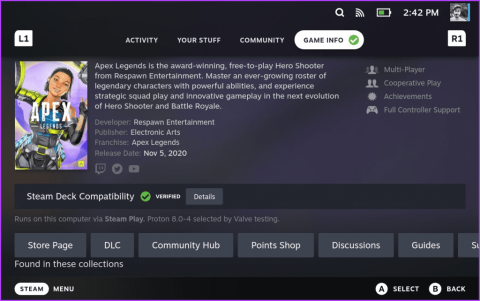
คุณเป็นแฟนของ Apex Legends และต้องการเล่นบนคอนโซลมือถือของคุณหรือไม่? ไม่ต้องกังวล เพราะด้วยความอเนกประสงค์ของSteam Deckคุณสามารถแวะไปยัง Kings Canyon, Olympus และอื่นๆ อีกมากมาย แม้ว่า EA จะทำให้ Apex Legends พร้อมให้ดาวน์โหลดบน Steam Deck แล้วแต่การใช้งานก็ยังต้องมีการแก้ไขบ้าง ในคู่มือนี้ เราจะแนะนำคุณตลอดขั้นตอนในการติดตั้งและเล่น Apex Legends ที่อัดแน่นไปด้วยแอ็คชั่นบนอุปกรณ์ Steam Deck ของคุณได้อย่างราบรื่น

ไม่ว่าคุณจะเป็นผู้เล่น Apex ผู้ช่ำชองหรือมือใหม่ในฉาก Battle Royale เราก็พร้อมรองรับคุณ เราจะแสดงวิธีที่ถูกต้องในการติดตั้ง Apex Legends บน Steam Deck ของคุณและการตั้งค่าที่ดีที่สุดในการเล่นเกมด้วย เอาล่ะ.
ก่อนที่เราจะพูดถึงสาระสำคัญของการติดตั้ง เรามาตอบคำถามที่ร้อนแรงกันก่อน: Apex Legends เข้ากันได้กับ Steam Deckหรือไม่ คำตอบคือดังกึกก้องใช่! Respawn Entertainment ทำงานอย่างหนักเพื่อให้แน่ใจว่าเกมแบทเทิลรอยัลยอดนิยมสามารถเล่นได้อย่างเต็มที่บนอุปกรณ์เกมมือถือของ Valve ในความเป็นจริง เกมดังกล่าวได้รับการรับรองอย่างเป็นทางการจาก Valveว่า Deck Verified
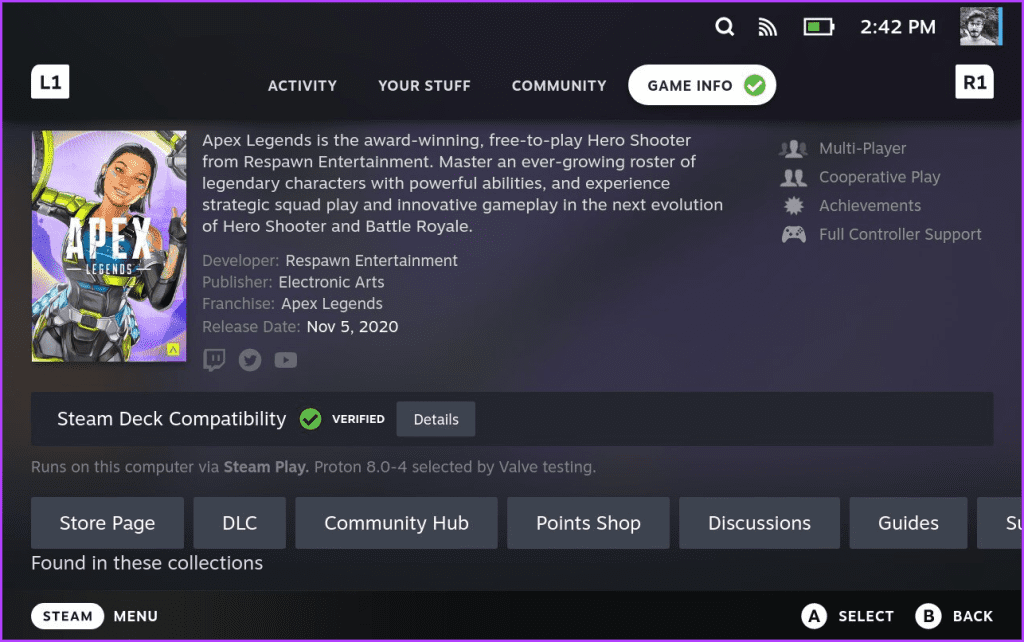
เนื่องจาก Steam Deck ไม่มีฮาร์ดแวร์ที่ล้ำสมัย และ Apex Legends ก็ไม่ใช่เกมขนาดเบา คุณจึงไม่สามารถคาดหวังประสิทธิภาพที่ยอดเยี่ยมได้อย่างแท้จริง ดังที่กล่าวไปแล้ว Steam Deck ช่วยให้คุณเพลิดเพลินกับ Apex Legends ที่ 60 FPS ที่เสถียร โดยให้คุณปรับแต่งการตั้งค่าบางอย่าง เราจะพูดถึงเรื่องนี้ในภายหลังในคู่มือนี้ แต่ก่อนอื่น มาเริ่มต้นด้วยการติดตั้ง Apex Legends บนเด็คของคุณก่อน
เนื่องจาก Apex Legends วางจำหน่ายบนตลาด Steam แล้ว การติดตั้งเกมจึงไม่ใช่เรื่องยุ่งยาก อย่างไรก็ตาม อย่างที่คุณอาจทราบแล้วว่า Apex Legends ใช้ Easy Anti Cheat หรือ EAC เพื่อป้องกันแฮกเกอร์ เป็นโมดูลแยกต่างหากซึ่งมีความสำคัญอย่างยิ่งต่อการเปิดตัว Apex Legends ต่อไปนี้เป็นวิธีติดตั้งบน Steam Deck ของคุณ
ขั้นตอนที่ 1:กดปุ่มเปิดปิดบน Steam Deck ของคุณค้างไว้ ตอนนี้เลือก 'เปลี่ยนเป็นเดสก์ท็อป' จากรายการตัวเลือก
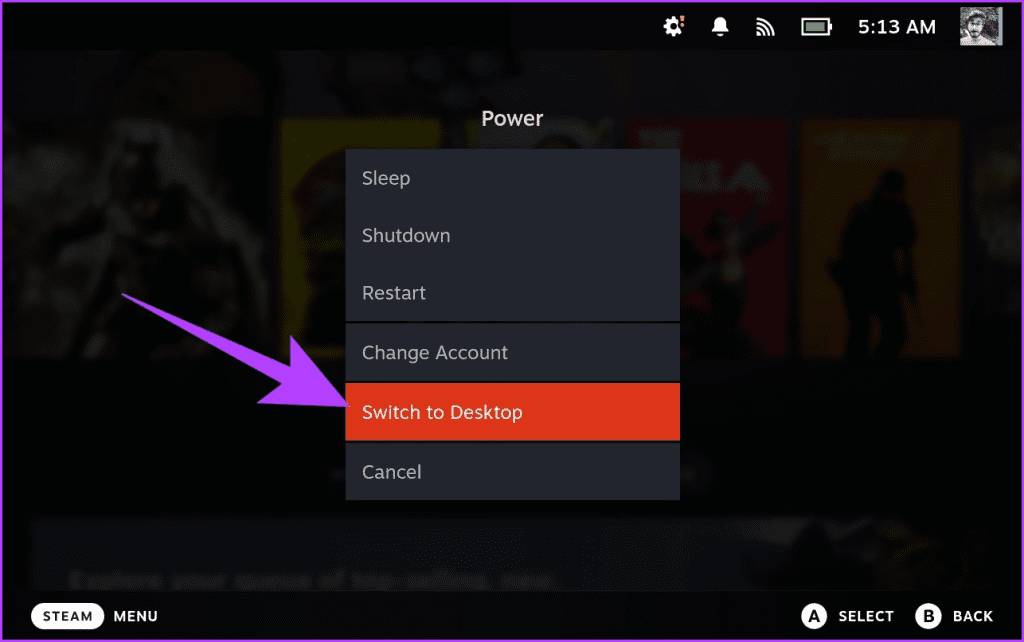
ขั้นตอนที่ 2 : ภายในโหมดเดสก์ท็อป เปิดแอป Steam สลับไปที่แท็บ Library และค้นหา 'Proton EasyAntiCheat Runtime' คลิกที่ติดตั้งเพื่อติดตั้งบน Steam Deck ของคุณ
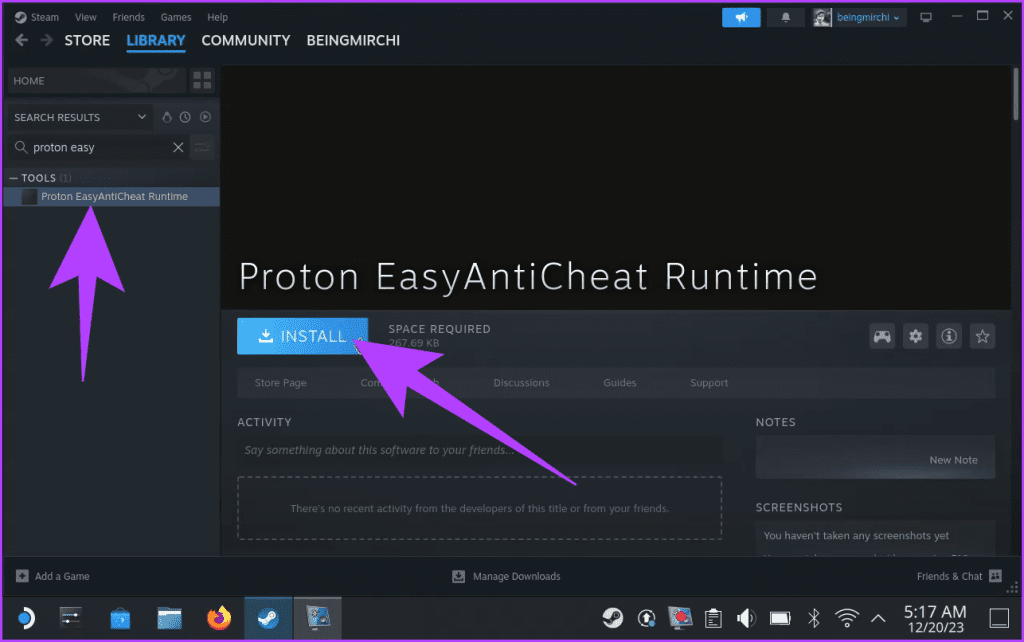
ขั้นตอนที่ 3 : เมื่อติดตั้ง EAC บน Steam Deck ของคุณแล้ว คุณสามารถติดตั้ง Apex Legends บนมือถือของคุณได้ หากต้องการทำเช่นนั้น ก่อนอื่นให้สลับไปที่โหมดเกม จากนั้นกดปุ่ม Steam บนเด็คของคุณแล้วเลือกร้านค้า
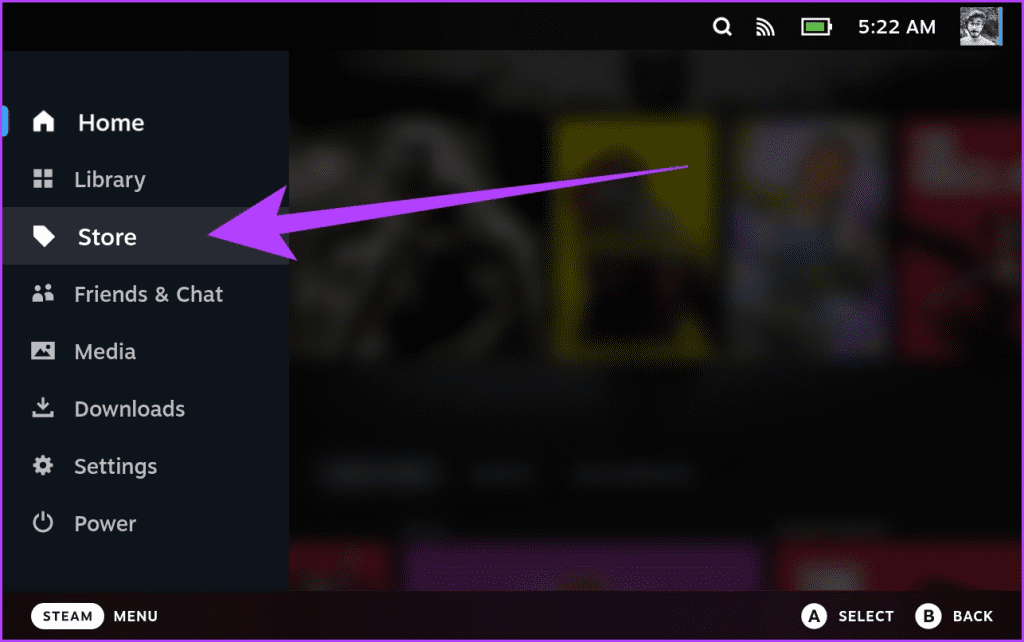
ขั้นตอนที่ 4 : ตอนนี้ภายในร้านค้า Steam ให้ค้นหา 'Apex Legends' แล้วเลือกติดตั้ง
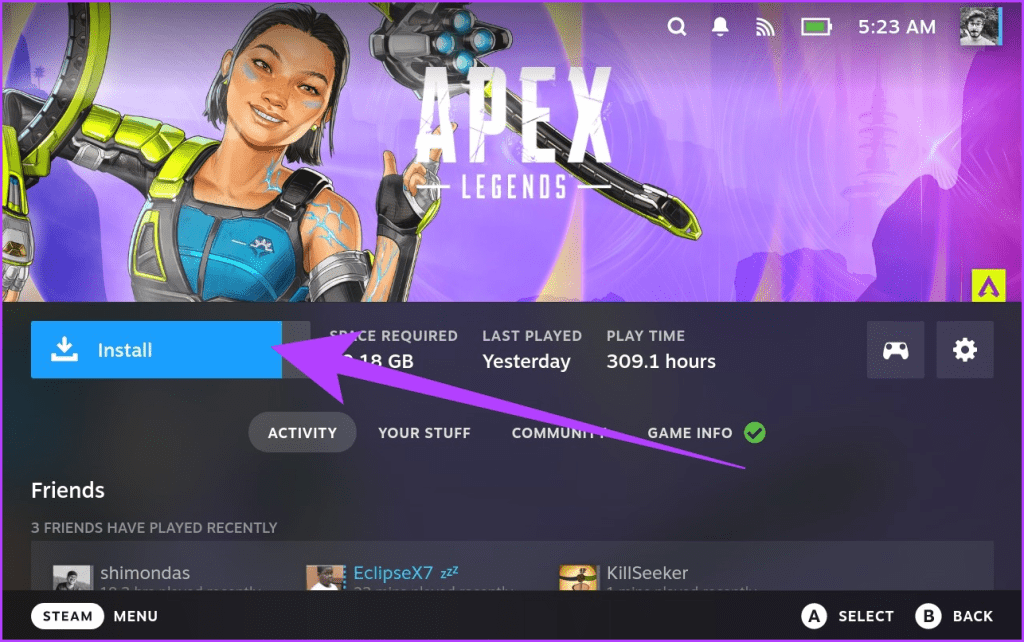
ขั้นตอนที่ 5 : เมื่อดาวน์โหลดเกมแล้ว ให้เปิดเกม เกมจะติดตั้งสคริปต์หลายตัวก่อนสำหรับ DirectX, บริการ EasyAntiCheat และอื่นๆ หลังจากติดตั้งสคริปต์ทั้งหมดแล้ว เกมจะเริ่มต้นตามปกติ
ขั้นตอนที่ 6 : ณ จุดนี้ เข้าสู่ระบบด้วยบัญชี EA ของคุณ คลิกที่กล่องโต้ตอบด้านล่างเพื่อเข้าสู่ระบบ หรือแตะลงทะเบียนเพื่อสร้างบัญชี EA ใหม่
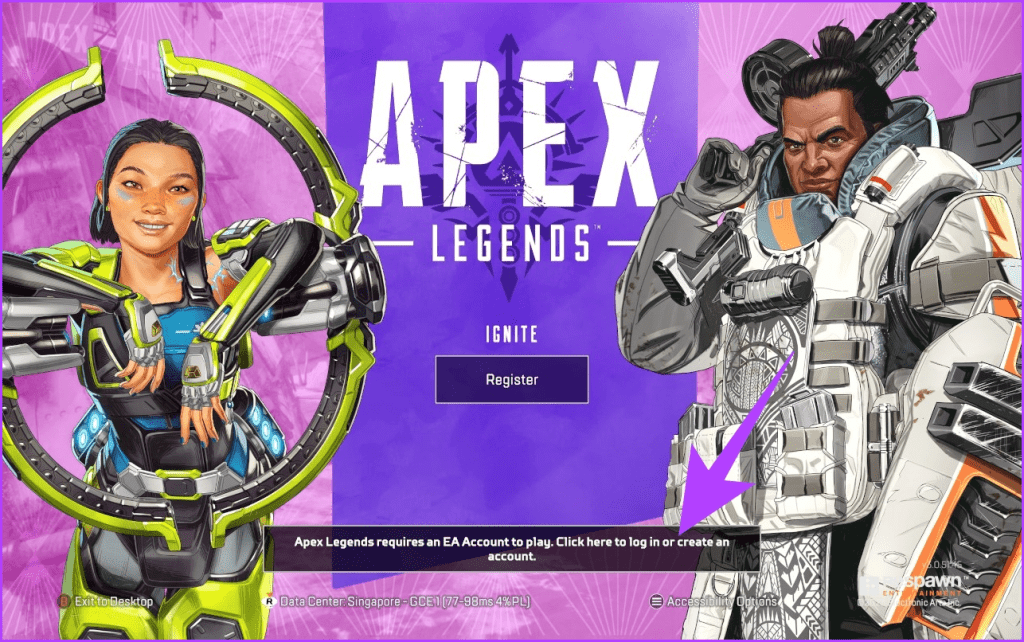
ขั้นตอนที่ 7 : เข้าสู่ระบบบัญชี EA ของคุณ เท่านี้ก็เรียบร้อย เมื่อเสร็จแล้ว คุณสามารถเล่น Apex Legends บน Steam Deck ของคุณได้
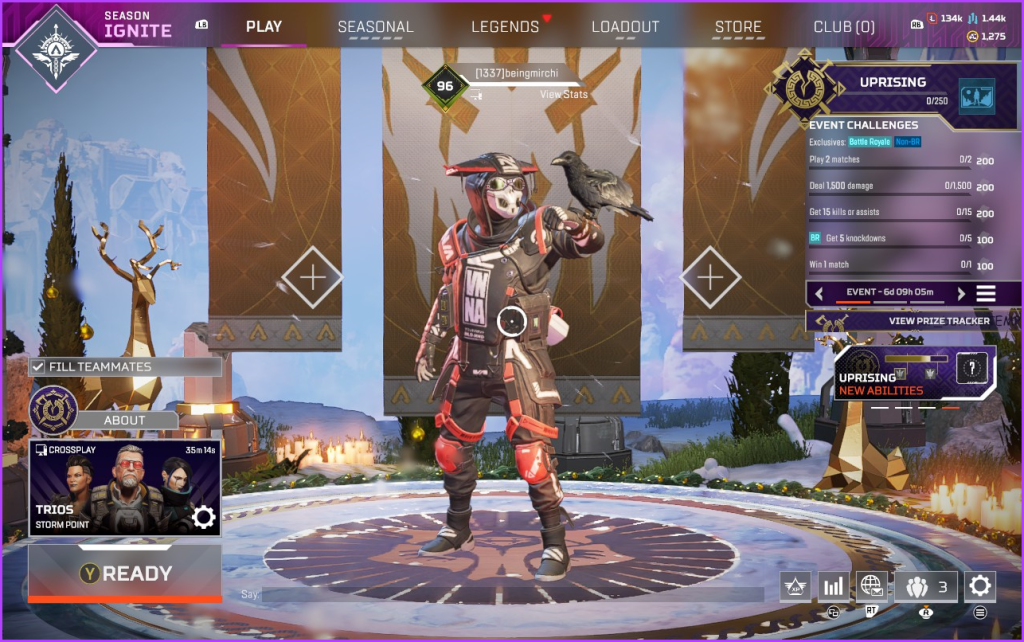
ตอนนี้ Apex Legends เริ่มทำงานแล้ว เรามาปรับแต่งการตั้งค่าเพื่อประสิทธิภาพและอายุการใช้งานแบตเตอรี่ที่เหมาะสมที่สุดกันดีกว่า หากต้องการปรับเปลี่ยน ให้ไปที่การตั้งค่าแล้วสลับไปที่แท็บวิดีโอ

นี่คือการตั้งค่าสำรับ Steam ของ Apex Legends ที่แนะนำ
เมื่อคุณทำการเปลี่ยนแปลงเสร็จแล้ว ให้กดปุ่ม 'Y' บน Steam Deck ของคุณเพื่อบันทึกและใช้การเปลี่ยนแปลงเหล่านี้ นอกจากนั้น เป็นที่น่าสังเกตว่า Apex Legends ยังคงใช้ Proton เพื่อทำงานบน Steam Deck ด้วยเหตุนี้ คุณสามารถลองติดตั้งและใช้ Proton GE บน Steam Deck ของคุณเพื่อดูว่าจะปรับปรุงประสิทธิภาพของคุณหรือไม่
แค่นั้นแหละ; คุณได้ติดตั้งและปรับแต่ง Apex Legends บน Steam Deck ของคุณสำเร็จแล้ว ตอนนี้ คว้าตำนานที่คุณชื่นชอบ ดำดิ่งสู่สนามประลองอันน่าตื่นเต้น และรับตำแหน่งที่ถูกต้องในฐานะแชมป์เปี้ยน การเล่น Apex Legends บน Steam Deck มอบการผสมผสานที่มีเอกลักษณ์ระหว่างการพกพาและการแข่งขัน
แม้ว่าจะใช้งานไม่ง่ายเหมือนคีย์บอร์ดและเมาส์ แต่เลย์เอาท์คอนโทรลเลอร์ของ Steam Deck ก็เลียนแบบการเล่นเกมบนคอนโซล ในขณะเดียวกันก็ให้คุณควบคุมการแข่งขันได้จากโซฟาที่นุ่มสบายของคุณ เอาล่ะ เดินหน้าพิชิต Apex Games บนขุมพลังพกพานั่นคือ Steam Deck
เรียนรู้เกี่ยวกับสถานการณ์ที่คุณอาจได้รับข้อความ “บุคคลนี้ไม่พร้อมใช้งานบน Messenger” และวิธีการแก้ไขกับคำแนะนำที่มีประโยชน์สำหรับผู้ใช้งาน Messenger
ต้องการเพิ่มหรือลบแอพออกจาก Secure Folder บนโทรศัพท์ Samsung Galaxy หรือไม่ นี่คือวิธีการทำและสิ่งที่เกิดขึ้นจากการทำเช่นนั้น
ไม่รู้วิธีปิดเสียงตัวเองในแอพ Zoom? ค้นหาคำตอบในโพสต์นี้ซึ่งเราจะบอกวิธีปิดเสียงและเปิดเสียงในแอป Zoom บน Android และ iPhone
รู้วิธีกู้คืนบัญชี Facebook ที่ถูกลบแม้หลังจาก 30 วัน อีกทั้งยังให้คำแนะนำในการเปิดใช้งานบัญชี Facebook ของคุณอีกครั้งหากคุณปิดใช้งาน
เรียนรู้วิธีแชร์เพลย์ลิสต์ Spotify ของคุณกับเพื่อน ๆ ผ่านหลายแพลตฟอร์ม อ่านบทความเพื่อหาเคล็ดลับที่มีประโยชน์
AR Zone เป็นแอพเนทีฟที่ช่วยให้ผู้ใช้ Samsung สนุกกับความจริงเสริม ประกอบด้วยฟีเจอร์มากมาย เช่น AR Emoji, AR Doodle และการวัดขนาด
คุณสามารถดูโปรไฟล์ Instagram ส่วนตัวได้โดยไม่ต้องมีการตรวจสอบโดยมนุษย์ เคล็ดลับและเครื่องมือที่เป็นประโยชน์สำหรับการเข้าถึงบัญชีส่วนตัวของ Instagram 2023
การ์ด TF คือการ์ดหน่วยความจำที่ใช้ในการจัดเก็บข้อมูล มีการเปรียบเทียบกับการ์ด SD ที่หลายคนสงสัยเกี่ยวกับความแตกต่างของทั้งสองประเภทนี้
สงสัยว่า Secure Folder บนโทรศัพท์ Samsung ของคุณอยู่ที่ไหน? ลองดูวิธีต่างๆ ในการเข้าถึง Secure Folder บนโทรศัพท์ Samsung Galaxy
การประชุมทางวิดีโอและการใช้ Zoom Breakout Rooms ถือเป็นวิธีการที่สร้างสรรค์สำหรับการประชุมและการทำงานร่วมกันที่มีประสิทธิภาพ.


![วิธีกู้คืนบัญชี Facebook ที่ถูกลบ [2021] วิธีกู้คืนบัญชี Facebook ที่ถูกลบ [2021]](https://cloudo3.com/resources4/images1/image-9184-1109092622398.png)





